■ はもちろんあれですw それでは早速レビューしますね
■ 開封してみますね。

とてもIntel製品という感じですね。

Windows8対応というのを謳っていますね。
Intel ワイヤレスディスプレイのロゴも付いていますが
標準で無線LANが内蔵されていないので、実質は使用不可ですね。

言うまでもなくの開封した時のギミックのあれ。
深夜の時、ふと開けて音を聴きたくなる。そんな不思議なアイテム。
子供にあげたら喜びそう。

すごい眩しいですが、これが本体。ひと通りパーツを埋め込むまで
裏向けて作業すると思うので剥がさないほうがいいでしょう。

ACアダプタはすごく標準的。使ってみたところ、Lenovoのウルトラブック
のACアダプタでも起動したので形状は同じみたいだ。
ただし、ACアダプタの出力がU310が45Wなのでそれで駆動するのはやめたほうがいい

裏面からネジを外せば内部にアクセス可能。

内部には、DDR3-Mini DIMM x2, mSATA, mini PCI-e,あとは自作ケースで使うピンヘッダ

どれがどれかは説明書を見ていただくとして、NUCでこのケースを使う以上は必要のない端子

Amazonで入荷待ちが1~2ヶ月という数字に怯え、日本橋へ

やはり、私といえば、コルセア。コルセアのメモリーを購入。
そしてクルーシャルのm4の128GBを購入(256GBが売ってなかった……)

おっ、コルセアのメモリーが目立ってカッコいい!! Cool!!
さすがコルセアちゃん。俺の嫁。
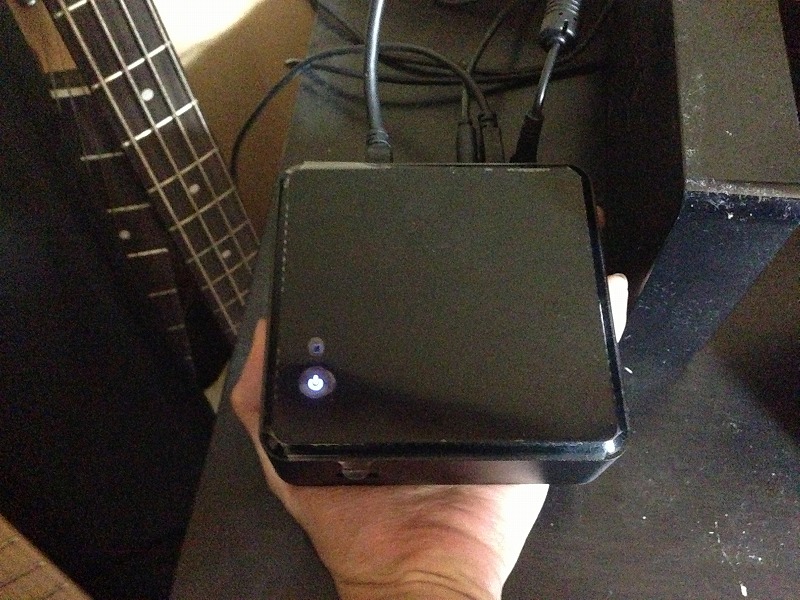
無事に組立完了。軽い。そして一応手のひらサイズ。
■ すごく小さく机の場所を取らないのがいい。

まず見て分かるように明らか普通のPCパーツより小さい。
かつてMini-ITXでの革命的存在のATOMなどのベアボーンよりも小さいか
3.5インチの外付けHDDよりも小さいのには驚きだ。
重さもそこらのデスクトップマシンより明らか軽い
それよりも持ちやすい。下手なノートパソコンより持って移動しやすい。
普段はデスク上で作業を行い、別の画面で作業を行うことも可能なのは素晴らしい
ただしACアダプタが必須ではあるが、それもまた小型なのが気楽だ。
IKEAで購入した安い机なので、狭さもあるし、そこまでたくさんのものを置けない
無理やりMicroATXのCore2 Duoのマシンを使っていたりしたが
今となってはそれをこんな小型マシンで代用できるから時代の進化は恐ろしい、
■ mSATAを搭載可能でSATA3の恩恵を受けれる。

H61チップセットなどの場合、SATA2のみで最新SSDの速度を体感することは
できないのだが、この製品のチップセットは所謂ウルトラブックと同じ
ディスクスピードを体感できるので、ちゃんと速度が出る。
■ メモリ2チャンネル搭載可能のお陰で16GBまで増設できる。
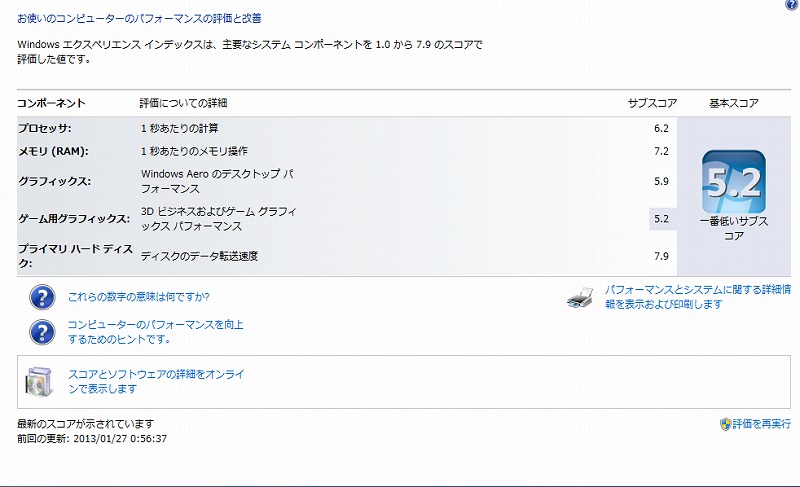
イラストレーターにとっては、3Dを扱うことは殆ど無いので
何よりも大事なのはメモリやCPUである。
作業を同時進行しながら、即座に参照ファイルや動画を再生させる
そういったことを一つのマシンで望まれることが殆どだが
そんな時にやはり大事なのがメモリだ。
以前使用したウルトラブックは最大4GBというメモリ容量だったため
X64対応アプリケーションのフルパワーを扱えず
マルチディスプレイをしながら尚且つ、イラスト制作をするのが辛かった。
だがNUCは16GBまでメモリを搭載できるのは大きく
今回は8GBまでしか搭載していないが(私はこれで充分)
最新のCLIP STUDIOやiTunesやGoogle Chromeを開きながら作業をしても
全然重くならない。
ましてや、内蔵SSDの恩恵も受けているので作業が随分と快適だ。
また、メモリもデュアルチャンネルが作動しているので
Core i5のシングルチャンネルのウルトラブックより、
多少3D性能がアップしている。
ウルトラブックはバッテリーライフも考慮しているため、シングルチャンネルが多い。
だがNUCはデスクトップPCであるため、外部電源がデフォルトの為心配する必要がない
■ USB3.0非対応はキツイ。だがしかしイラストレーターはそこまで必要ではない

現時点でUSB3.0のイラストレーターが必要とする製品は殆ど無い。
あるとすれば、今後出るであろう、有線モデルのThinkVision。
話が脱線するため、そこまで書かないが
筆圧対応スタイラスペン対応、1600x900対応、13インチ、USB3.0駆動モニタ
Cintiqなんて買えねぇという、ユーザーは是非とも注目な製品なのだが
残念なことに現段階のこのNUCにはUSB3.0が非搭載
拡張性もないので、無線版を検討するしかない。(それが実用的なのかは不明)
それ以外に関してはそこまで問題ではない
USB2.0が全面1つと、後面に2つと少ないが、小型マシンなので仕方がないだろう
とはいえ、USBハブを使うなどの方法もあるので
そこから、ペンタブレットやその他インターフェイスをつなぐことができる
■ HDMI2つは心強い。製品次第では、QHD(2560x1440)も出力可能
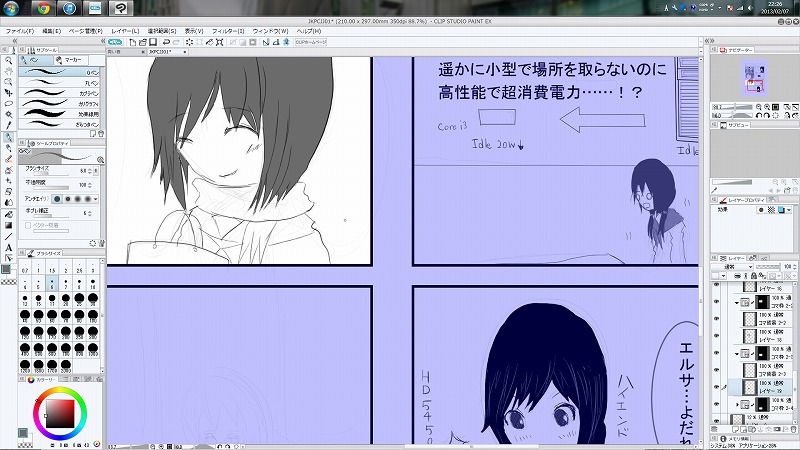
HDMIが2つ搭載されており、デジタルで2画面出力が可能だ。
また内蔵グラフィックも進化しており、HDMI Ver1.4にも対応
この場合3D映像のサポートの恩恵より
高解像度の映像出力も出来るという点がナイスだ。
とは言え、現状対応している機器が少ないことと
一部のQXGAやQHD液晶では液晶側のHDMIのバージョンが低いため
FullHDやWUXGAまでしか出力できない場合もある。
予め、NUCのHDMIモデルを購入するときは、モニタがHDMIで最大解像度まで
展開可能か調べておく必要がある。
もしそれがクリアできない場合であれば、Thunderbolt搭載モデルを購入する必要が出るかも
■ イラストレーターであれば充分なグラフィック性能
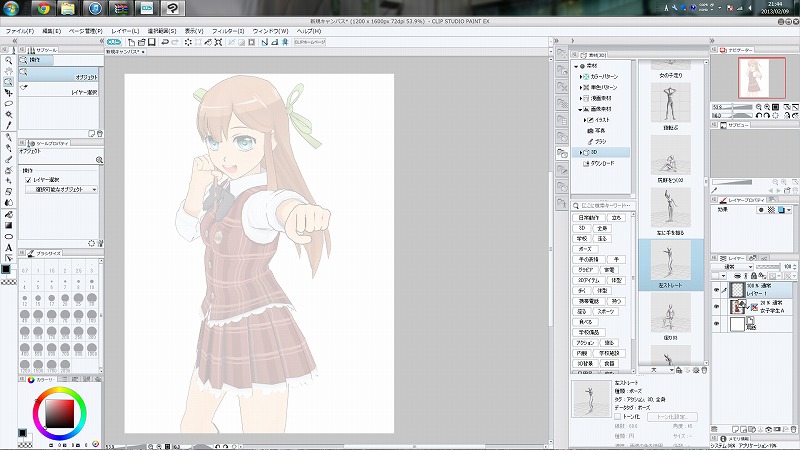
3Dイラストや、CADを行う予定のないユーザーであれば
3D性能はゲーム以外特に必要がない。またビデオ性能も
映像編集をより高度に求めるユーザー以外は、HD Grraphicsで充分賄える
Blu-ray映像も余裕で熟せるほどの性能を持っているため
本当に3Dを使う予定でなければ問題ない。
メモリも16GBまで増設できるので、超解像度の画像を編集や
より速度を求められる仕事を使う以外、充分メインで使える。
自分でイラストの線を引いたり、色をつける作業や
一部エフェクトを掛けたり、レイヤーを数巡単位で扱うレベルでは
メモリ不足を感じることはなかった。
ただし、CPUはターボブースト非対応で、2コア4スレッドのと
周波数が1.8GHzまでしか出ないので、どこまで使えば性能不足になるか
その限界点を超えるレベルのイラストを描く技術はないため
ほとんどのレベルのイラストレーターであれば充分満足出来るだろう。
数世代前のデスクトップマシンを現役で使っているイラストレーターもざらだ
そんなマシンよりもメモリがたくさん搭載でき
最新SSDを搭載できるこの製品はイラストレーターにとって如何なものか?
■ ゲーム性能はお世辞にも良いとはいえない。
DirectX 11対応のHD Graphics 4000を搭載しているので
一息入れるための3Dゲームはかなり難しいだろう。
とは言え、古いゲームや最新2Dゲームであれば問題なく動かせる。
しかしながら、通常電圧のモバイル HD Graphics 3000と大差ない性能で
尚且つ、DDR3 1600のメモリを使わないとフルパワーを使えないので
もし最大限このマシンでゲームをするなら、メモリ選びはしっかり考えよう。
容量だけでなく、バススピードも視野に入れよう
■ オーディオインターフェイスが内蔵されていない。
HDMI経由しか基本的にない。
イヤホンジャックやマイク入力等は搭載されていないので
DVIで変換噛ませて接続しているユーザーは別途音出しの製品がいる。
なくてもいい人はいいが、必要な人は別途購入しておこう。
私はLogicoolのZ-10という製品がUSBで再生可能なので採用
■ 組立は非常に簡単。小型ドライバーと通常のドライバだけでOK
組立は非常に簡単だ。大きさはノートみたいな感じだが
デスクトップマシン並にアクセスしやすく、軽いため
気軽にパーツ交換が出来る。
とは言え、そんなにアクセスする頻度が無いのがデメリットだが
それでもアクセスしにくい小型ベアボーンが大い中、これは嬉しい誤算だ
自作慣れのユーザーなら5分で終わり、初めてのユーザーも30分もかからないだろう。
■ 実際に使用してみて
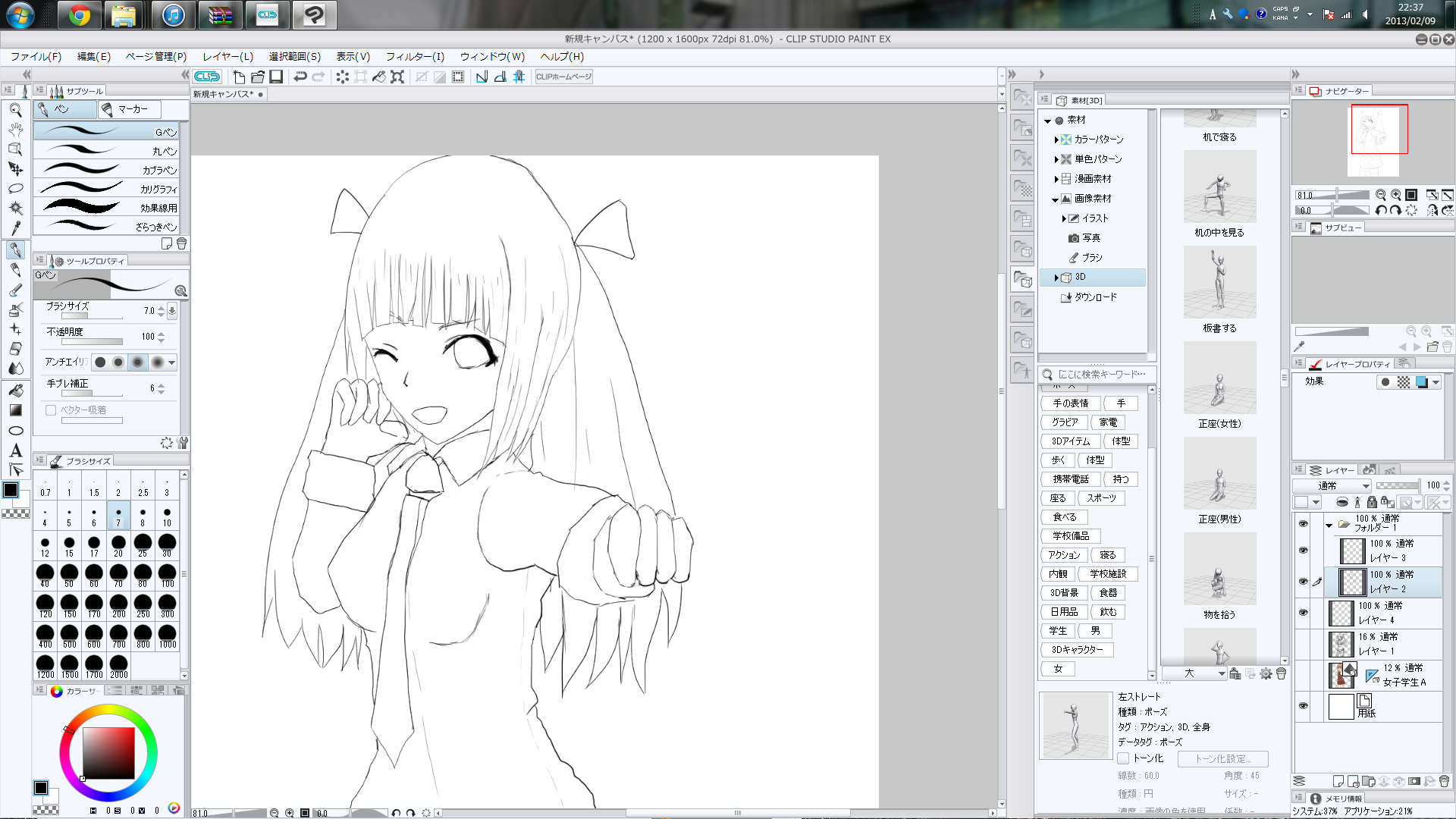
(NUCで実際に制作してみた)
CPU不足は、クリップスタジオの3Dを使用した製作時に相当ネックになる
また内蔵GPUも足を引っ張っている感じだ。
ただ、それをガツガツ使う制作は恐らく、イラストレーターの中でも上級者以上だろう
そういったユーザーにはかなりつらい感じではあるが
それ以外のアナログからデジタル2Dメインならもはや関係ないレベルか
私のイラスト制作では多量のレイヤーを使う。大体20~30レベルのレイヤーを平気で使い
あまり有効活用されていないとはいえ綺麗な絵と変わらないぐらい描き込んではいる
それでも殆ど操作にネックは感じなかった。
大きいサイズの筆(大体200以上)を扱うと途端糞重くなるが
それ以外であればスラスラ絵をかけている。
塗りつぶしやカラートーンの変更や、グラデーション使用なども殆どストレス無く使える
軽いお絵描きや、少ないレイヤーで絵を描くユーザーなら何一つストレス無く使えそうだ。
HDMI2系統も活用次第ではマルチディスプレイを楽しめるし

何より場所を取らないのがイラストレーターとしても嬉しいものだ
机の上に乱雑と書類をぶちまけたり、書類を置きまくるユーザーも
通常のデスクトップが無いだけ、そこに更に多くの資料や書類をぶち撒けれる
実際私は存在しなくなったデスクトップマシンの所にノートパソコンを設置することに成功した
ただし……
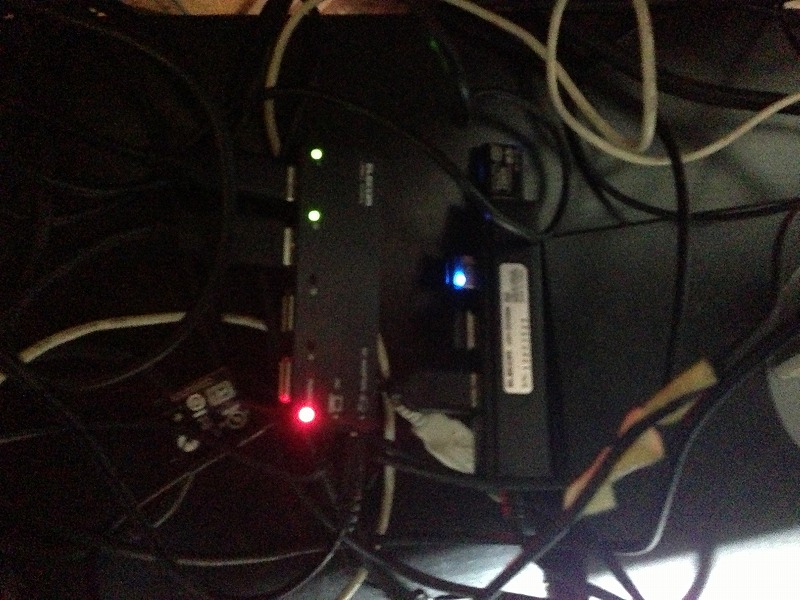
やはり、USBハブ多様で裏面がカオスになりますね。
これは周辺機器多様のユーザーにはしかたのないことですよねw
■ 無線LANは技適マークがついてないといけないという件
一応、それに合った製品が一応無いので、今のところPCIの使い道は
無線LAN以外のものになるが。一応、使わないという体で用意

Amazonは売り切れだったので、また戻ってきた日本橋(使い回し)

バルクのIntel Centrino Advanced-N 6235を購入(2980円)
Bluetooth搭載で、かなり魅力的なアダプタ。
WiMAXモデルはNUCでは必要性はあまりないだろう

■ NUCとWindows7
対応しているので、大体のユーザーは8を入れてサブPCにしがちだが
私はメインで余裕で使うつもりなので、現行、いろいろなソフトを使う予定なので
Windows7をインストールした。
インストールする必要があるのが
・有線ラン(Intelのサイトから入手可能)
・ディスプレイドライバ(Intelのサイトから入手可能)
・Intel純正無線LANドライバ(使用するならIntelのサイトから入手可能)
をひと通りインストールすれば問題なく使える。
別途IRTM等インストールすればいろいろいろいろである。
ウインドウズ8ではなく7なので何も癖はない。
不安定になることも特に無いようだ。
おもしろみのない解説ですみません><
■ オマケ、おまけ!(絵なんで必要のない方は戻ってください。)

Intelの製品でA社のCPUの擬人化の絵を描くという暴挙。
某アイドルゲーム風演出。
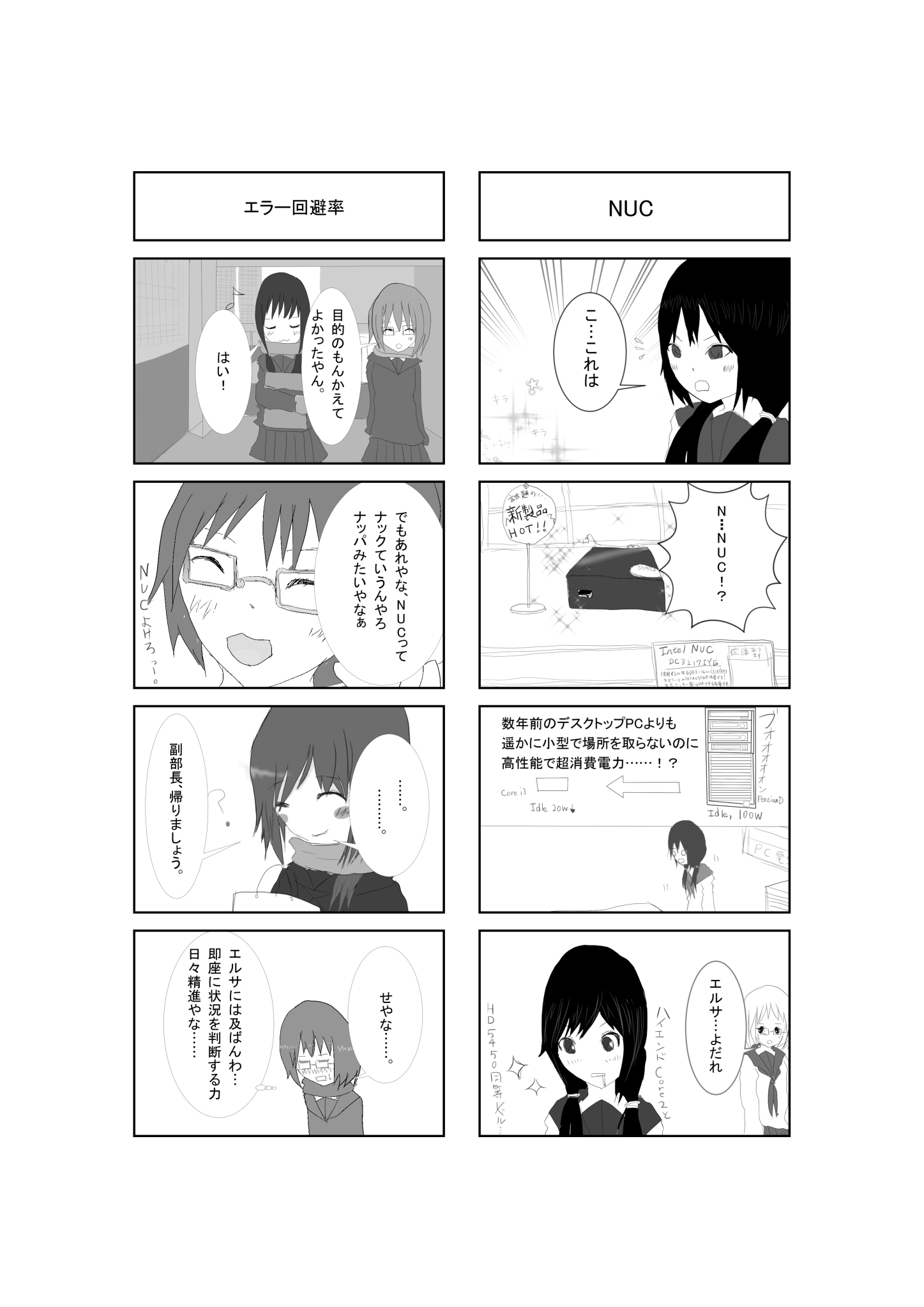
オマケNUCネタの漫画で締める!(終わり)
■ 最後に……
余裕でメインPCです。消費電力が圧倒的に少なく
尚且つ、静音性や小型デスクトップという点で前から気になっていました。
それでいて今回プレミアムレビューで使う機会をいただきまことにありがとうございました。
今後液晶を増設しようと思うので、それがあればまた更新したいと思います。
ひとまず、今回のレビューはここにて一段落ですありがとうございました。
☆ 更新予定
…各搭載パーツのレビューが出来次第
リンクを貼ります。

れいんさん
2013/02/11
見事なイラストパソコンになりましたねぇー
ひろよしさん
2013/02/11
皆さん、いろいろ用途が違って面白いですね。
リーダーさん
2013/02/11
お絵描きさいこーですよねーー
退会したユーザーさん
2013/02/19
はい。イラスト性能なら充分です。
それ以上なら厳しいかもしれませんが、今のところ不足なしですw
>>ひろよしさん
私はゲームやプログラムはしないので、ならばと思えば
イラストしか残ってませんでしたw
>>リーダーさん
これを使えば、伝説のCintiq24HDとかも置けるかもしれません
まぁとうてい買える値段ではありませんし、Intunosすらオーバースペックw